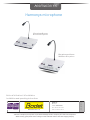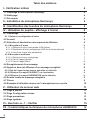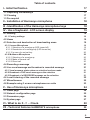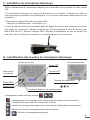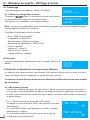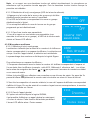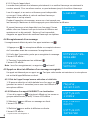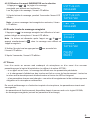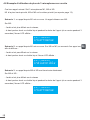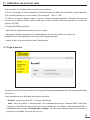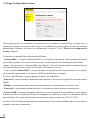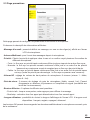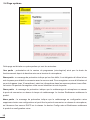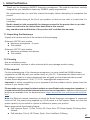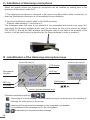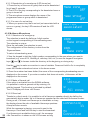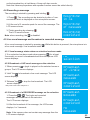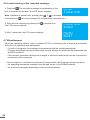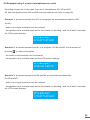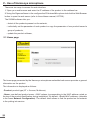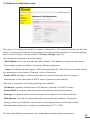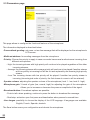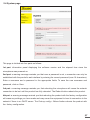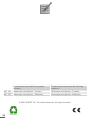Bodet Multizone Harmonys Microphone Manuel utilisateur
- Taper
- Manuel utilisateur

11
Harmonys microphone
S’assurer à réception que le produit n’a pas été endommagé durant le transport pour réserve au transporteur.
When receiving goods please check nothing is broken otherwise make a claim near shipping company.
HARMONYS
Notice d’utilisation & d’installation
Installation and operating instructions
BODET SA
BP30001
49340 TREMENTINES
Tél: +33 241 71 72 99
Fax: +33 241 71 72 01
Réf : 607723 D
www.bodet-time.com
Microphone 8 zones
8 zones Microphone
Microphone multizone
Multizone Microphone

22
Table des matières
I - Vérification initiale 4
1.1 Déballage du microphone Harmonys 4
1.2 Nettoyage 4
1.3 Pré-requis 4
II - Installation du microphone Harmonys 5
III - Identification des touches du microphone Harmonys 5
IV - Utilisation du pupitre - affichage à l’écran 6
4.1 Démarrage 6
4.1.1 Retour en conguration d’usine 6
4.2 Accueil 6
4.3 Sélection et désélection des espaces de diffusion 6
4.3.1 Microphone 8 zones 6
4.3.1.1 Sélection d’un(e) zone/groupe (LED éteinte) 6
4.3.1.2 Désélection d’un(e) zone/groupe (LED de la touche allumée) 7
4.3.1.3 Cas d’une touche non paramétrée 7
4.3.2 Microphone multizone 7
4.3.2.1 Sélection d’un(e) zone/groupe 7
4.3.2.2 Cas de l’appel général 7
4.3.2.3 Cas de l’appel direct 8
4.4 Enregistrement d’un message 8
4.5 Appel en direct et diffusion d’un message enregistré 8
4.5.1 Etat de l’appel lorsqu’aucune sélection n’a été faite 8
4.5.2 Diusion d’un appel EN DIRECT sur la sélection 8
4.5.3 Diusion d’un appel ENREGISTRE sur la sélection 9
4.6 Ecoute locale du message enregistré 9
4.7 Divers 9
4.8 Exemple d’utilisation de plus de 3 microphones sur un site 10
V - Utilisation du serveur web 11
5.1 Page d’accueil 11
5.2 Page Configuration réseau 12
5.3 Page paramètres 13
5.4 Page système 14
VI - Que faire si...? ...Vérifier 15
VII - Caractéristiques techniques du microphone HARMONYS 16

33
Table of contents
I - Initial Verification 17
1.1 Unpacking the Harmonys 17
1.2 Cleaning 17
1.3 Pre-requisit 17
II - Installation of Harmonys microphone 18
III - Identification of the Harmonys microphone keys 18
IV - Use of keyboard - LCD screen display 19
4.1 Starting 19
4.1.1 Factory settings 19
4.2 Home 19
4.3 Selection and deselection of broadcasting areas 19
4.3.1 8 zones Microphone 19
4.3.1.1 Selection of a zone/group (LED turned o) 19
4.3.1.2 Deselection of a zone/group (LED turned on) 20
4.3.1.3 In case of a not set key 20
4.3.2 Multizone Microphone 20
4.3.2.1 Selection of a zone/group 20
4.3.2.2 Make a General call 20
4.3.2.3 Direct call 20
4.4 Recording a message 21
4.5 Live vocal message and broadcast a recorded message 21
4.5.1 Vocal message status when no selection has been made 21
4.5.2 Broadcast a LIVE vocal message on the selection 21
4.5.3 Broadcast of a RECORDED message on the selection 21
4.6 Local Listening of the recorded message 22
4.7 Miscellaneous 22
4.8 Example using 3 or more microphones on a site 23
V - Use of Harmonys microphone 24
5.1 Home page 24
5.2 Network configuration page 25
5.3 Parameters page 26
5.4 System page 27
VI - What to do if...? ... Check. 28
VII - Technical features HARMONYS microphone 29

44
I - Vérification initiale
Nous vous remercions d’avoir choisi le microphone Harmonys BODET. Ce produit a été conçu
avec soin pour votre satisfaction d’après les bases qualité ISO9001.
Nous vous recommandons, de lire attentivement ce manuel avant de commencer à manipuler le
produit.
Conserver ce manuel pendant toute la durée de vie de votre microphone Harmonys an de
pouvoir vous y reporter à chaque fois que cela sera nécessaire.
Tout usage non conforme à la présente notice peut causer des dommages irréversibles
sur le produit, et entraîne l’annulation de la garantie.
1.1 Déballage du microphone Harmonys
Déballer soigneusement le produit et vérier le contenu de l’emballage.
La référence 907755 doit comprendre :
■le microphone Harmonys 8 zones,
■ce manuel.
La référence 907757 doit comprendre :
■le microphone Harmonys multizone,
■ce manuel.
1.2 Nettoyage
Utiliser un produit antistatique.
Ne pas utiliser d’alcool, d’acétone ou autres solvants susceptibles d’endommager le produit.
1.3 Pré-requis
Pour la mise en service d’un microphone Harmonys, installer le logiciel SIGMA (fourni sur clé USB
avec votre horloge mère). Pour obtenir la dernière version du logiciel, contactez notre assistance
clientèle qui vous transmettra les liens de téléchargement, par téléphone au 02.41.71.72.99 ou
par e-mail à l’adresse : [email protected].
Important : an de vérier la compatibilité des équipements et la version du logiciel à installer
avec notre assistance clientèle, se munir de la version logicielle de l’horloge mère.
Veuillez-vous assurer de disposer des dernières mises à jour sur votre écosystème audio
Bodet (carillons,…) an de pouvoir bénécier de toutes les fonctionnalités et assurer un
fonctionnement correct. Les mises à jour concernant nos produits sont disponibles depuis notre
espace téléchargements : https://www.bodet-time.com/fr/support/telechargement.html
Note : la prise réseau sur laquelle est connectée le microphone Harmonys doit être PoE par
l’intermédiaire d’un switch PoE ou d’un injecteur PoE. Assurez-vous que la puissance de votre
switch ou injecteur est susante pour alimenter votre produit.
Nous recommandons les marques suivantes :
■ Injecteurs PoE : Zyxel, Tp Link, D-Link, HP, Cisco, Axis, ITE Power Supply, PhiHong,
Abus, Globtek.
■ Switches PoE : D-Link, HP, Planet, Zyxel, Cisco, NetGear, PhiHong.

55
II - Installation du microphone Harmonys
Dénir l’emplacement du microphone Harmonys en s’assurant de la proximité du câble réseau
PoE.
1/ Le micorphone Harmonys est conçu pour être posé sur un comptoir, un bureau, une table ou
tout autre support possédant une surface plane. Il n’y a aucune intervention mécanique pour son
installation.
2/ Raccorder le réseau Ethernet sur la prise RJ45.
Catégorie du câble Ethernet : 5 minimum ou 6.
Le type de diusion devra être paramétré dans les pages du serveur web embarqué du produit
(voir page 13), notamment l’adresse multicast qui doit être identique à celle du serveur (par
défaut 239.192.55.1). Relever l’adresse MAC (étiquette d’identication au dos du produit) qui
sera utile lors de la détection du produit sur le logiciel Sigma pour le renommer.
III - Identification des touches du microphone Harmonys
Combinaison possible avec les touches , , :
- : enregistrement d’un message vocal. Rester appuyé pendant toute la durée de
l’enregistrement en suivant les instructions à l’écran.
- : écoute du message préenregistré sur le haut parleur intégré dans le microphone.
- : diusion en direct du message adressé au microphone.
- + : diusion du message préenregistré.
Touche REC
Haut parleur
microphone
Touche LIVE
Ecran LCD
Touches de sélection de zones/groupes
Touche PLAY
Touches de composition
de navigation / correction
Microphone 8 zones Microphone Multizone

66
IV - Utilisation du pupitre - affichage à l’écran
4.1 Démarrage
1/ Au démarrage du microphone, l’écran LCD ache :
4.1.1 Retour en conguration d’usine
1/ Maintenir + environ 10 secondes à la mise sous tension.
Le microphone se congure en paramètres usine.
Pendant environ 3 secondes, le microphone ache :
Note : Le retour en conguration usine entraîne la suppression du dernier message enregistré.
Les messages archivés sont conservés.
Par défaut la conguration est la suivante :
- Nom : BODET-adresse MAC
- Conguration IP par DHCP
- Synchronisation (diusion) multicast
- Adresse de synchronisation : 239.192.55.1
- Priorité : normale
- Volume HP : niveau 5
- Gain du micro : normal
- Langue utilisateur : français
4.2 Accueil
Lorsque le microphone Harmonys est prêt à l’usage, l’écran LCD
ache :
4.3 Sélection et désélection des espaces de diffusion
La sélection des zones/groupes n’est possible que lorsque le produit est en mode «accueil».
Avant cette étape (mode «démarrage»), les touches sont inactives.
La sélection et la désélection des espaces de diusion est diérente suivante votre modèle
de microphone.
4.3.1 Microphone 8 zones
La sélection s’eectue par appui sur une touche. Chaque touche est associée à une zone ou
à un groupe. Il est ainsi possible de réaliser une sélection multiple en appuyant sur plusieurs
touches. Cette sélection sera conservée après l’appel. L’attribution des touches se fait depuis
le logiciel Sigma.
4.3.1.1 Sélection d’un(e) zone/groupe (LED éteinte)
1/ Appuyer sur la touche de la zone ou du groupe qui doit être
sélectionné(e).
2/ La LED de la touche, correspondant à la zone ou groupe
sélectionné(e), s’allume.
3/ Le microphone ache le nom de la zone ou du groupe
programmé qui est sélectionné :
BODET____
Parametres
usine
MICRO
BODET
Nom zone
ON
Nom groupe
ON

77
Note : si un appui sur une deuxième touche est réalisé simultanément, le microphone ne
sélectionne que la première touche appuyée. Puis la deuxième touche s’active lorsque la
première est relâchée.
4.3.1.2 Désélection d’un(e) zone/groupe (LED de la touche allumée)
1/ Appuyer sur la touche de la zone ou du groupe qui doit être
désélectionné(s) pendant au moins 3 secondes.
2/ La LED de la touche, correspondant à la zone ou groupe
désélectionné(e) s’éteint.
3/ Le microphone ache le nom de la zone ou du groupe
programmé qui est désélectionné :
4.3.1.3 Cas d’une touche non paramétrée
1/ Lors d’un appui sur une touche non paramétrée (non
associée à une zone ou un groupe), la LED de la touche reste
éteinte et l’écran LCD ache :
4.3.2 Microphone multizone
4.3.2.1 Sélection d’un(e) zone/groupe
La sélection s’eectue par la saisie d’un numéro à 4 chires au
clavier correspondant à un espace de diusion. La sélection est
unique. Une fois l’appel réalisé, la sélection est reinitialisée.
Le paramétrage des numéros se fait depuis le logiciel Sigma.
Pour sélectionner un espace de diusion :
1/ Composer directement avec le clavier le numéro à 4 chires correspondant à l’espace où
l’on souhaite faire la diusion (exemple : salle A101, Bâtiment A, réfectoire, hall...) ou utiliser
les touches de navigation du clavier et pour parcourir l’annuaire de numéros en début
ou en cours de saisie.
Utiliser la touche pour eectuer une correction en cas d’erreur de saisie. Un appui de 3s
permet d’eacer complètement le numéro saisi et entraîne un retour à l’écran d’accueil.
2/ Une fois la composition du numéro réalisée, le nom de l’espace de diusion correspondant
s’ache à l’écran. En cas de saisie d’un numéro n’ayant aucune correspondance, la mention
«Inconnu» s’ache sur l’écran. 1111
Inconnu
4.3.2.2 Cas de l’appel général
Si l’option est activée depuis le logiciel SIGMA,
il est possible d’eectuer un appel général en saisissant 0
Toutes zones
«0» avec le clavier. Cette fonction est activée par défaut.
L’écran LCD ache alors «Toutes zones».
Nom zone
OFF
Nom groupe
OFF
Touche non
associees
1000
Nom groupe
1101
Nom zone

88
4.3.2.3 Cas de l’appel direct
Le mode direct permet de s’adresser précisément à un carillon Harmonys en saisissant le
numéro associé. Pour un même numéro, on peut adresser jusqu’à 4 carillons Harmonys.
Liaison
XX%
Lors d’un appel, si au moins un Harmonys est indisponible
ou occupé, l’écran ache le ratio de carillons Harmonys
disponibles et un bip retentit.
Pendant l’apparition du message, aucun son n’est envoyé vers
les Harmonys. Maintenez la touche appuyée pour déclencher la diusion.
Aucune
Liaison
Si aucun Harmonys n’est disponible lors d’un appel, l’écran
ache «Aucune Liaison» tant que la touche de diusion est
maintenue et un bip rententit. Notez qu’il est impossible
d’appeler en appel direct des carillons Harmonys en répéteur.
4.4 Enregistrement d’un message
L’enregistrement débute à partir d’un appui maintenu sur .
1/ Appuyer sur . Le microphone ache un compte à rebours
de 3 secondes avant de commencer l’enregistrement :
2/ A la n des 3 secondes, parler pour enregistrer le message.
L’écran LCD ache :
3/ Terminer l’enregistrement en relâchant .
L’écran LCD ache :
Note : lors d’un enregistrement, un appui sur est inactif.
4.5 Appel en direct et diffusion d’un message enregistré
Un appel est démarré par un appui sur . Tant que cette touche est maintenue, le microphone
est en état d’appel/diusion en direct.
4.5.1 Etat de l’appel lorsqu’aucune sélection n’a été faite
1/ Si aucune sélection n’a été réalisée lors d’un appui sur
(pendant au moins 3 secondes) aucun son n’est diusé et le
microphone ache :
4.5.2 Diusion d’un appel EN DIRECT sur la sélection
1/ Lors d’un appui sur le jingle est diusé sur les zones ou
groupes sélectionnés (si actif). L’écran LCD ache :
2/ Maintenir* pour diuser un message en direct.
L’écran LCD ache :
3/ Relâcher* pour arrêter la diusion en directe.
L’écran LCD ache :
* si push to talk. Voir chapitre 5.3.
Enregistrem.
message
Enregistrem.
termine
Aucune
selection
Diffusion
jingle
Diffusion
micro
Diffusion
terminee

99
4.5.3 Diusion d’un appel ENREGISTRE sur la sélection
1/ Appuyer sur + . Le jingle et le message
enregistré sont diusés sur la sélection.
Lors du jingle et du message, l’écran LCD ache:
Diffusion
message
2/ Après lecture du message, pendant 3 secondes l’écran LCD
ache :
Note : si aucun message n’est enregistré en mémoire, l’écran
LCD ache :
4.6 Ecoute locale du message enregistré
1/ Appuyer sur . Le message enregistré est diusé sur le haut
parleur intégré au microphone. L’écran LCD ache :
Note : la lecture est démarrée après l’appui sur . Si est
appuyé simultanément à , alors le message sera diusé en
«appel enregistré».
2/ Arrêter l’écoute local en appuyant sur une seconde fois.
L’écran LCD ache :
3/ Après 3 secondes, l’écran LCD ache :
4.7 Divers
Lors d’un accès au serveur web embarqué du microphone ou d’un envoi d’un nouveau
paramètrage par le logiciel d’exploitation (se référer à la notice 607726) :
- si un appel est en cours : le message est diusé avec les paramètres précédents.
- si le changement d’attributions des touches est fait en cours de fonctionnement : toutes les
touches sont automatiquement désélectionnées et toutes les LEDs s’éteignent.
- si les paramètres réseaux sont changés : une action d’enregistrement et de redémarrage sera
obligatoire et le microphone redémarrera.
En cas de redémarrage ou d’extinction inopinée du microphone, les paramètres suivants sont
sauvegardés :
- les paramètres de fonctionnement disponibles depuis le serveur web ou le logiciel SIGMA,
- les messages enregistrés (suivant les paramètres d’archivage).
Diffusion
terminee
Pas de
message
Ecoute
locale
Ecoute
terminee
MICRO
BODET

1010
4.8 Exemple d’utilisation de plus de 3 microphones sur un site
Cas hors appel unicast. Soit 3 microphones M1, M2 et M3.
M1 à la plus haute priorité, M2 et M3 ont la même priorité (se reporter page 13).
Scénario 1 : un appel depuis M1 est en cours. Un appel démarre sur M2.
Sur M2 :
- l’audio n’est plus diusé sur le réseau,
- le haut parleur émet un double bip et pendant la durée de l’appui (et au moins pendant 3
secondes) l’écran LCD ache :
Scénario 2 : un appel depuis M1 est en cours. Sur M2 ou M3, au moment d’un appui sur
an de diuser :
- l’audio n’est pas diusé sur le réseau
- le haut parleur émet un double bip et l’écran LCD ache :
Scénario 3 : un appel depuis M2 et M3 sont lancés simultanément.
Sur M2 et M3 :
- l’audio n’est plus diusé sur le réseau
- le haut parleur émet un double bip et pendant la durée de l’appui (et au moins pendant 3
secondes) l’écran LCD ache :
Diffusion
interrompue
Diffusion
indisponible
Diffusion
interrompue

1111
V - Utilisation du serveur web
Pour accéder à l’interface web, il existe deux solutions :
1/ Ouvrir une page de votre navigateur internet puis dans la barre de recherche, entrez l’adresse
IP du produit présent sur votre réseau (Par exemple : 192.0.1.128).
2/ Utiliser le logiciel Sigma, dans le menu configuration/équipements IP/onglet Microphone
cliquez sur le bouton Accès serveur web pour ouvrir le serveur web (se reporter à la notice du
logiciel, 607726).
Le logiciel SIGMA permet de :
- détecter les équipements présents sur le réseau,
- paramétrer chaque équipement (indépendament les uns des autres ou copier les
paramètres d’un équipements vers un groupe d’équipements),
- mettre à jour la version logicielle de l’équipement,
5.1 Page d’accueil
La page d’accueil du serveur web du microphone Harmonys synthétise les informations générales
de celui-ci.
Les informations sont affichées de la façon suivante :
- Produit : type de produit (8T = 8 zones, Multizone).
- Nom : nom du produit + adresse MAC (en correspondance avec l’adresse MAC relevé sur
l’étiquette d’identification du produit lors de son installation). Par défaut : «Bodet-adresse MAC»
(modifiable dans le menu Configuration réseau). La valeur par défaut permet de retrouver le
produit sur le réseau à la mise en service.

1212
5.2 Page Configuration réseau
Cette page permet de configurer le microphone sur le réseau. L’avertissement indique que le
produit peut perdre la connexion au réseau si les paramètres sont mauvais. En cas de mauvais
paramétrage, effectuer un retour en configuration d’usine (Cf. 4.1.1 Retour en conguration
d’usine, page 6).
Ci-dessous le descriptif des informations affichées :
- Adresse MAC : il s’agit de l’adresse MAC du microphone Harmonys. Cette adresse est unique
pour chaque produit. Ce numéro est indiqué sur une étiquette au dos des équipements Bodet.
- Nom : nom du produit + adresse MAC (par défaut). Il est conseillé de mettre l’emplacement du
microphone dans le nom du produit. Exemple : Microphone_Accueil.
- Case à cocher Enable DHCP : permet de définir automatiquement les paramètres IP du produit
sur le réseau (dans le cas où un serveur DHCP est présent sur le réseau).
Si celle-ci est décochée, les paramètres suivants sont modifiables :
- Adresse IP : permet de définir manuellement l’adresse IP du produit. (obligatoire si pas de serveur
DHCP)
- Masque : le masque de sous réseau permet d’associer un microphone au réseau local.
- Passerelle : la passerelle permet de relier le microphone à deux réseaux informatiques.
- Adresse DNS : adresse permettant d’associer un nom de produit à une adresse IP. Cela permet
d’éviter de rentrer une adresse IP dans le navigateur au profit d’un numéro ou appellation définie
par l’utilisateur. Exemple : www.bodet.com étant plus simple à retenir que 172.17.10.88.
Le bouton OK et Redémarrage permet de sauvegarder les données modifiées dans le microphone
concerné, puis de le redémarrer.

1313
5.3 Page paramètres
Cette page permet de configurer les paramètres fonctionnels du microphone.
Ci-dessous le descriptif des informations affichées :
- Message d’accueil : permet de définir un message, sur une ou deux ligne(s), affiché sur l’écran
LCD du microphone.
- Adresse Multicast : pour l’envoi des messages depuis le microphone.
- Priorité : Choisir la priorité à appliquer dans le cas où un carillon reçoit plusieurs flux audios de
différents microphone.
- Forte : le flux reçu en priorité haute continuera d’être joué peu importe les autres flux reçus.
- Normale : le flux reçu en priorité normale continuera d’être joué si un autre flux de priorité
basse est reçu mais sera coupé et remplacé par un flux reçu de priorité haute.
- Faible : le flux reçu en priorité basse continuera d’être joué si un autre flux de priorité basse
est reçu (ordre de priorité par chronologie : le flux reçu en premier sera conservé).
- Volume HP : réglage du volume du haut parleur du microphone. 8 niveaux (niveau 1 : faible,
niveau 8 : fort).
- Gain du micro : 3 niveaux de réglage du gain du microphone (faible, normal, fort). Permet
d’augmenter ou diminuer la puissance ou l’amplitude du signal (sensibilité aux
bruits de l’environnement).
- Bouton diffusion : 2 options de diffusion sont possibles :
- Push to talk : lorsque vous parlez, rester appuyer pour diffuser le message.
- Start/stop : activation lors d’un appui puis désactivation lors d’un second appui.
- Langue utilisateur : possibilité de choisir la langue d’affichage de l’écran LCD. 4 langues sont
disponibles : français, anglais, espagnol, allemand.
Les boutons OK permet de sauvegarder les données modifiées dans le microphone concerné, puis
de le redémarrer.

1414
5.4 Page système
Cette page est divisée en quatre parties qui sont les suivantes :
1ère partie : présentation de la version du programme (micrologiciel) ainsi que la durée de
fonctionnement depuis la dernière mise sous tension du microphone.
2ème partie : un message de prévention indique qu’une fois défini, il est obligatoire d’utiliser le bon
mot de passe pour établir la connexion avec le serveur web. Pour enregistrer un nom d’utilisateur et
un mot de passe (max 16 caractères), saisir les informations dans les espaces prévus à ces effets.
Le bouton Ok permet d’enregistrer votre nouvel identifiant et mot de passe.
3ème partie : le message de prévention indique que le redémarrage du microphone va causer
la perte de connexion au réseau le temps du redémarrage. Le bouton Redémarrer redémarre le
produit.
4ème partie : le message de prévention indique que le redémarrage en configuration usine
supprimera toutes vos configurations et peut être la perte de connexion au réseau du microphone,
en l’absence d’un serveur DHCP sur le réseau. Le bouton Config.usine et Redémarrer redémarre
le produit en configuration usine.

1515
VI - Que faire si...? ...Vérifier
Que faire si...? Vérier que...
Il n’y a pas de diusion
depuis le microphone sur les
carillons.
1) L’adresse de diusion multicast est identique entre l’horloge
mère Sigma et le microphone Harmonys.
2) Les paramètres réseaux sont compatibles : le microphone
Harmonys doit être sur le même réseau Ethernet que
l’ordinateur avec le logiciel Sigma.
3) La version rmware du swicth est à jour.
Pas de serveur DHCP sur le
réseau
1) Le microphone Harmonys prend par défaut les
congurations IP suivantes (après environ 3min):
- IP : 192.192.222.100 pour le 1er microphone,
192.192.222.101 pour le 2ème microphone, etc.
- MASK : 255.255.0.0
- PASSERELLE : 0.0.0.0
- DNS : 0.0.0.0
(Après 15 min, le microphone redemande une adresse au
serveur DHCP).
2/ Utiliser le logiciel Sigma (Conguration > Equipement IP
> bouton Conguration réseau) pour dénir les paramètres
réseau du microphone (identication du produit grâce à
l’adresse MAC inscrite sur l’étiquette au dos du produit).
Le microphone n’ache rien
à l’écran
1) La puissance maximale du switch PoE est susante pour
alimenter l’ensemble des produits connectées au switch.
2) La longueur du câble est inférieure à 100 mètres (reportez-
vous aux normes de câblage réseau) pour alimenter le produit.
3) Toutes les sorties du switch sont compatibles PoE.
Le nom sur le microphone ne
correspond pas
(microphone 8 zones)
1) L’attribution des touches correspond aux noms des groupes
et/ou zones modiées depuis le logiciel d’exploitation Sigma
(notice 607726).
Le numéro saisi ne
correspond pas à la zone
ou la mention «inconnu»
apparait à l’écran.
(microphone multizone)
1) L’attribution des numéros correspond aux noms des groupes
et/ou zones programmés depuis le logiciel d’exploitation Sigma
(notice 607726).
Les messages du microphone
ne sont pas diusés
1) L’adresse de diusion multicast est identique entre l’horloge
mère Sigma, le microphone Harmonys et les carillons Harmonys.
2) La sélection de la zone/groupe est correctement eectuée.

1616
VII - Caractéristiques techniques du microphone HARMONYS
Le microphone Harmonys respecte la directive compatibilité électromagnétique 2004/108/
CE & DBT 2006/95/CE. C’est un produit de classe A. Dans un environnement domestique, ce
produit peut causer des interférences radios auquel cas l’utilisateur doit prendre des mesures
adéquates. Il est destiné à un environnement résidentiel ou commercial. Il est conforme aux
normes européennes en vigueur.
Synchronisation : adresse multicast.
Connexion réseau : RJ45 Ethernet, 10 base-T.
Alimentation : PoE (power over Ethernet).
Ecran LCD avec deux lignes de caractères :
- Achage par délement du nom de l’espace de diusion
(microphone multizone uniquement).
- Hauteur des caratères : 5 mm.
- Caractères max par ligne : 12
- Caractères blanc sur fond bleu.
Consommation : 8W.
Température de fonctionnement : de 0 °C à +50 °C.
Humidité : 80 % à 40 °C.
Indice de protection : IP 31.
Poids : 440 grs.
Dimensions
Longueur du col de signe (micro compris) : 330 mm.
Ci-dessus : Visuel d’un microphone multizone
167
198
23
34

1717
I - Initial Verification
Thank you for choosing a BODET Harmonys microphone. This product has been carefully
designed for your satisfaction based on ISO9001 quality requirements.
We recommend that you read this manual thoroughly before attempting to manipulate the
product.
Keep this booklet during all the life of your product, so that you can refer to it each time it is
necessary.
Bodet cannot be held responsible for damages caused to the product due to use that
does not conform to the instructions described in this manual.
Any unauthorised modication of the product will invalidate the warranty.
1.1 Unpacking the Harmonys
Unpack with caution and check the contents of the packaging.
Reference 907755 must contain:
■Harmonys microphone - 8 zones,
■This booklet,
Reference 907757 must contain:
■Harmonys multizone microphone,
■This booklet,
1.2 Cleaning
Use an antistatic product.
Never use alcohol, acetone or other solvents which may damage product casing.
1.3 Pre-requisit
For the commissioning of the Harmonys microphone, you must install the SIGMA software
(supplied on a USB key with your master clock) on your PC. To download the latest version of
the software, contact our export department who will send you the download links by email.
Contact Export department : 02.41.71.72.33 / [email protected]
Important: to check compatibility of your equipment and the software version, please have the
version of your master clock.
Please make sure you have the latest updates on your Bodet audio ecosystem (speakers,...)
in order to benefit from all the features and ensure correct operation. Updates concerning our
products are available from our download area: https://www.bodet-time.com/support/downloads.
html
Note: the Ethernet network connection to which the Bodet Harmonys microphone is connected
must be PoE, the power being supplied by a PoE switch or a PoE injector. Make sure that the
power capacity of your switch or injector is sucient to power your product.
Bodet recommends the following brands:
■ PoE injectors: Zyxel, Tp link, D-Link, HP, Cisco, Axis, ITE Power Supply, PhiHong, Abus,
Globtek.
■ PoE switches: D-Link, HP, Planet, Zyxel, Cisco, NetGear, PhiHong.

1818
II - Installation of Harmonys microphone
Select the location where the Harmonys microphone will be installed by making sure of the
presence of the network cable PoE.
1/ The Harmonys micorphone is designed to be used on any at surface: table, counter top, or
desk top. Mechanical intervention is not necessary for the installation.
2/ Connect the Ethernet network cable to the RJ45 connector.
Ethernet cable category: 5 minimum or 6.
The broadcast mode will have to be selected in the embedded web server (see page 26),
particularly the Multicast address which must be the same as that of the server (by default
239.192.55.1). Record the MAC address (identication label on the back of the product) of the
product, it will be useful during its detection by the Sigma software in order to rename it.
III - Identification of the Harmonys microphone keys
Possible combination with key , , :
- : Recording of a vocal message. Remain rested during all the duration by the recording in
following the instructions on the screen
- : Listening of the prerecorded message on the integrated loud speaker.
- : Live broadcast of the message sent to the microphone.
- + : Broadcasting of the prerecorded message.
REC key
Microphone
Speaker
LIVE key
LCD display
zones / groups selection keys
PLAY key
Dialling keys
Navigation and correction keys
8 zones Microphone Multizone Microphone

1919
IV - Use of keyboard - LCD screen display
4.1 Starting
1/ In the starting up of the microphone, the LCD screen displays :
4.1.1 Factory settings
1/ Press + approximately 10 secondes in the starting up.
The microphone congures itself with the factory parameters.
During approximately 3 seconds, the microphone displays:
Note : Returning to factory settings will delete the last recorded
message. Archived messages are retained.
The default conguration is as follows :
- Name : BODET-MAC address
- IP conguration by DHCP
- Multicast synchronisation (broadcast)
- Synchronisation address : 239.192.55.1
- Priority : normal
- Speaker volume : level 5
- Microphone gain : normal
- User language : english
4.2 Home
When the microphone Harmonys is ready for use, the LCD
screen displayss:
4.3 Selection and deselection of broadcasting areas
The selection of zones / groups is possible only when the product is in «home» mode. Before this
stage («starting» mode), the keys are inactive.
Depending on your microphone model, the selection and deselection of the broadcast
areas are dierent.
4.3.1 8 zones Microphone
Press a key to make a selection. Each key is associated to a zone or a group.
It is possible to make a multiple selection by pressing several keys. This selection is retained
after the call. The assignment of the keys is done from Sigma software.
4.3.1.1 Selection of a zone/group (LED turned o)
1/ Press the key of the zone or group to be selected.
Name zone
ON
2/ The LED of the key that corresponds to the
selected zone or group is turned on.
3/ The microphone screen displays the name Name group
ON
of the programmed zone or group which is selected:
Note : if a another key is pressed simultaneously, the microphone only selects the rst key
pressed. Then the second button is activated when rst released.
BODET____
Factory
Config.
MICRO
BODET

2020
4.3.1.2 Deselection of a zone/group (LED turned on)
1/ Press the key of the zone or group that must be deselected
for at least 3 seconds.
2/ The LED of the key corresponding to the deselected zone or
group is turned o.
3/ The microphone screen displays the name of the
programmed zone or group which is deselected:
4.3.1.3 In case of a not set key
1/ When you press a key that is not set (not associated with a
zone or a group), the key LED remains o and the LCD
shows :
4.3.2 Multizone Microphone
4.3.2.1 Selection of a zone/group
The selection is made by dialling a 4-digit number 1000
Name group
on the keypad corresponding to a broadcasting area.
The selection is unique.
Once the call made, the selection is reset.
The conguration of the directory is done from the
Sigma software.
1001
Name zone
To s elect a broadcasting area :
1/ Use the keypad to dial the 4-digit number corresponding to the area where you want to
broadcast (e.g. room A101, Building A, refectory, hall, etc.) or use the keypad’s navigation
keys and to browse inside the directory at the beginning or during entry.
Use the key to make a correction in case of mistake. Press and hold for 3s to completely
erase the number entered and return to the home screen.
2/ Once the number has been dialled, the name of the corresponding broadcasting area is
displayed on the screen. If you enter a number that does not match, «Unknown» will be
displayed on the screen. 1111
Unknown
4.3.2.2 Make a General call
If the option is activated from the SIGMA software,
it is possible to make a general call by entering «0»
with the keypad. This function is activated by default. 0
All zones
The LCD display will show «All Zones».
4.3.2.3 Direct call
Thanks to a direct mode, it is possible to call a Harmonys speaker directly by dialling the
associated 4-digit number. Up to 4 Harmonys speaker can be called with the same number.
During a call, if at least one Harmonys is unavailable or busy, Connection
%%
the display shows the ratio of available Harmonys speakers.
A beep will also sounds.
While the message is playing, no sound is sent to the
Harmonys. Press and hold the key to start the broadcast.
If no Harmonys is available during a call, the message
No
Connection
«No Connection» is shown on the LCD screen as long
Name zone
OFF
Name group
OFF
Key not
associated
La page est en cours de chargement...
La page est en cours de chargement...
La page est en cours de chargement...
La page est en cours de chargement...
La page est en cours de chargement...
La page est en cours de chargement...
La page est en cours de chargement...
La page est en cours de chargement...
La page est en cours de chargement...
La page est en cours de chargement...
-
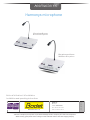 1
1
-
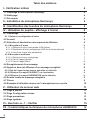 2
2
-
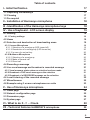 3
3
-
 4
4
-
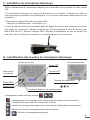 5
5
-
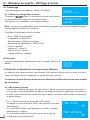 6
6
-
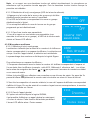 7
7
-
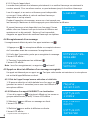 8
8
-
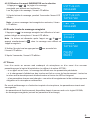 9
9
-
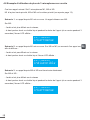 10
10
-
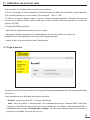 11
11
-
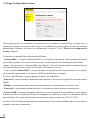 12
12
-
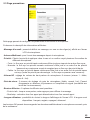 13
13
-
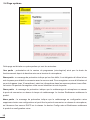 14
14
-
 15
15
-
 16
16
-
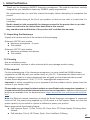 17
17
-
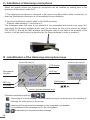 18
18
-
 19
19
-
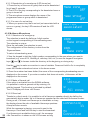 20
20
-
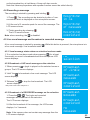 21
21
-
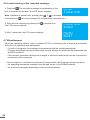 22
22
-
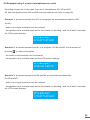 23
23
-
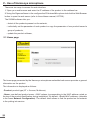 24
24
-
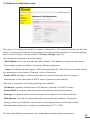 25
25
-
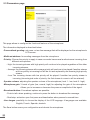 26
26
-
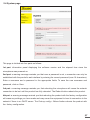 27
27
-
 28
28
-
 29
29
-
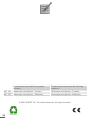 30
30
Bodet Multizone Harmonys Microphone Manuel utilisateur
- Taper
- Manuel utilisateur
dans d''autres langues
Documents connexes
-
Bodet 907755 Manuel utilisateur
-
Bodet harmonys Installation And Operating Instructions Manual
-
Bodet 607915 Mode d'emploi
-
Bodet harmonys Manuel utilisateur
-
Bodet Harmonys Trio Installation And Operating Instructions Manual
-
Bodet 608389 Manuel utilisateur
-
Bodet Harmonys 907710 Installation And Operating Instructions Manual
-
Bodet HARMONYS Flash Installation and User Manual
-
Bodet harmonys Installation and User Manual
-
Bodet HARMONYS Flash Installation and User Manual